会声会影电脑版是一款专业的视频编辑软件,拥有丰富的视频编辑功能和多种视频特效,可用于制作个人、商业和教育视频,在剪辑的功能上不弱于同为剪辑软件的
快剪辑。它适用于初学者和专业人士,可以轻松地将您的想法变成现实,并帮助您制作出精美的视频。下面是对软件的功能的详细介绍。视频编辑功能:提供了一系列视频编辑功能,包括剪切、拆分、合并、旋转、调整亮度等等。它还支持多种视频格式,包括AVI、MP4、MPEG、MOV等,可以满足您的不同需求。您可以将多个视频片段拼接成一个完整的视频,也可以将一个视频分成多个部分进行编辑。此外,还可以添加字幕、音频、特效等,让您的视频更加生动有趣。视频特效:拥有众多的视频特效,包括转场、滤镜、音效、字幕、贴纸等等。这些特效可以让您的视频更加生动有趣,让观众更容易被吸引。特别是在商业和教育领域,特效可以让您的视频更具吸引力和说服力,从而更好地达到宣传和教育的目的。直播功能:软件还拥有直播功能,可以让您将视频直播到社交媒体平台,如YouTube、Facebook、Twitter等等。这对于需要直播演示、宣传活动、教育课程等的人来说非常有用。直播功能不仅可以帮助您更好地与观众互动,还可以扩大您的受众范围,提高您的影响力。易用性:界面简洁明了,易于操作。无论您是初学者还是专业人士,都可以轻松地使用它。此外,它还提供了许多视频教程,以帮助您更好地了解其功能和操作。如果您遇到任何问题,还可以随时与客户支持团队联系,获得帮助。
总之,会声会影电脑版是一款功能强大、易于使用的视频编辑软件。它拥有丰富的视频编辑功能和多种视频特效,可以帮助您制作出精美的视频。如果您需要制作个人、商业或教育视频,绝对是您的最佳选择。
软件特色
1、视频编辑功能:软件拥有强大的视频编辑功能,可以对视频素材进行剪辑、合并、分割、调整音频等操作,使得视频编辑变得更加简单和高效
2、特效效果:软件内置了大量的特效效果,包括转场效果、滤镜效果、文字效果、画中画效果等,可以让用户轻松为视频添加个性化的特效
3、音频编辑功能:软件还拥有强大的音频编辑功能,可以对音频素材进行剪辑、混音、降噪、音量调整等处理,从而让视频的音效更加优秀
4、支持多种视频格式:软件支持多种常见的视频格式,包括AVI、MP4、WMV、MOV等,用户可以很方便地将不同格式的视频素材导入到软件中进行编辑
软件亮点
1、智能剪辑功能:软件内置了智能剪辑功能,可以根据视频素材的音频和图像内容自动进行剪辑,从而让视频制作更加快速
2、多种输出格式:软件支持多种视频输出格式,包括AVI、MP4、WMV等,用户可以根据需要选择合适的输出格式
3、支持多种分辨率:软件支持多种视频分辨率,包括高清和超高清分辨率,用户可以根据需要选择合适的分辨率
4、自动保存功能:软件拥有自动保存功能,用户进行编辑时,软件会自动保存编辑的进度,以防止意外丢失
5、易于学习使用:软件操作界面简单明了,易于学习使用,即使是初学者也能够快速上手
会声会影电脑版安装教程
注意:安装包需保存在本地文件夹至本地
安装前准备
1、清理之前安装的残余的Corel文档
2、清理IE浏览器的缓存数据
3、安装需要在有网络接的状态下进行。请您确保安装过程中有一个良好的网络环境,并且在安装过程中,不能断网
4、安装之前退出电脑管家以及杀毒软件
具体安装教程如下
1、在本站下载好后解压,点击安装包进行安装
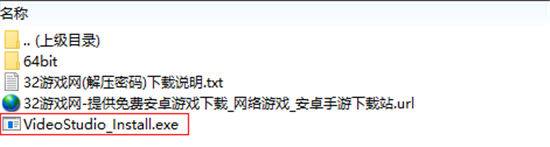
2、进入安装界面后,电视制式默认为PAL,选择序列号,输入邮件里给您发送的序列号后,点击下一步
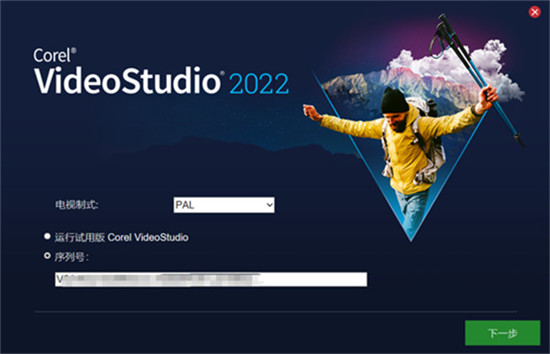
3、请认真阅读以下许可协议,勾选“我接受协议中的条款”,点击下一步
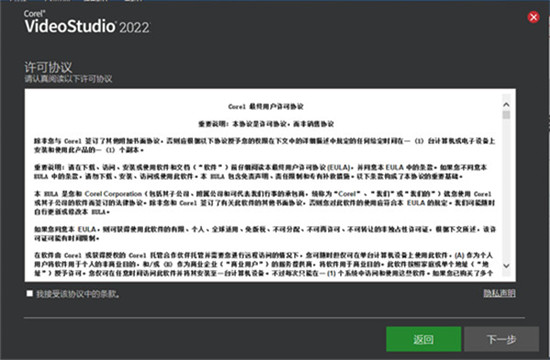
4、之后会出现图4中所示,用户体验改善计划,默认勾选“启用用户体验改善计划”,点击下一步
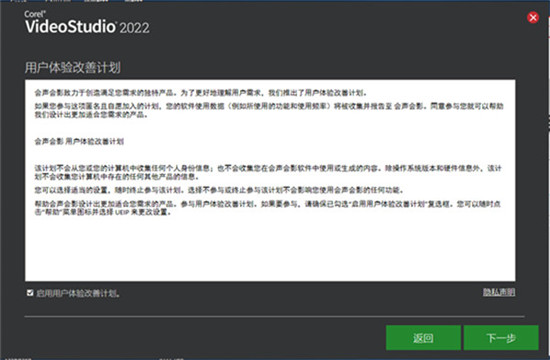
5、在安装前需填写注册信息,输入姓、名、购买邮箱电话等信息后,您可以选择是否想要收到来自官方的邮件或者不关注。然后点击下一步
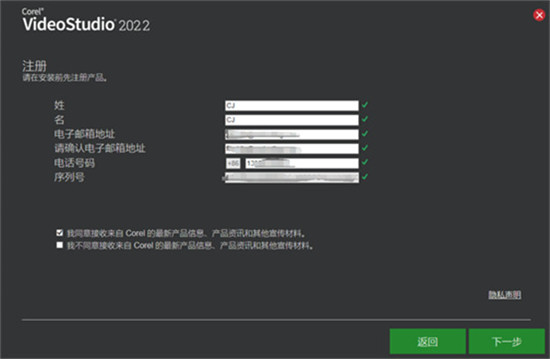
6、这一步建议默认选项,如需修改选择浏览
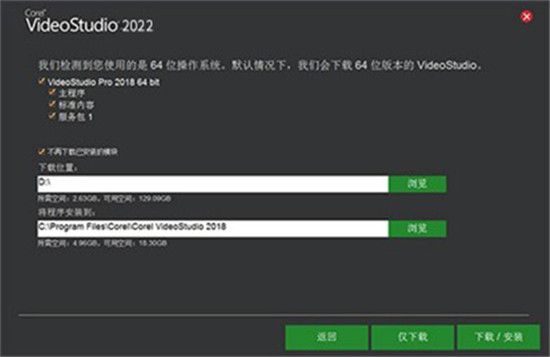
7、按上述步骤操作好后软件就开始安装了。安装需要一点时间,需要您请耐心等待
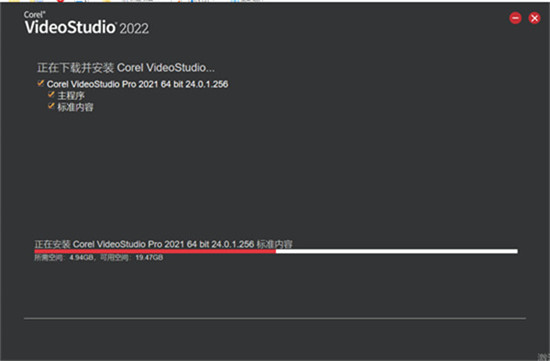
8、跳出该页面则意味着安装成功了,点击完成退出安装界面
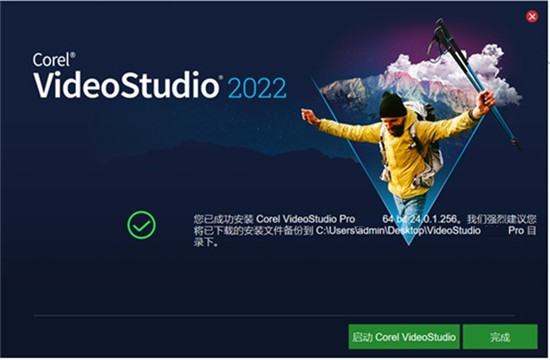
9、启动程序完成后,就可以编辑视频了
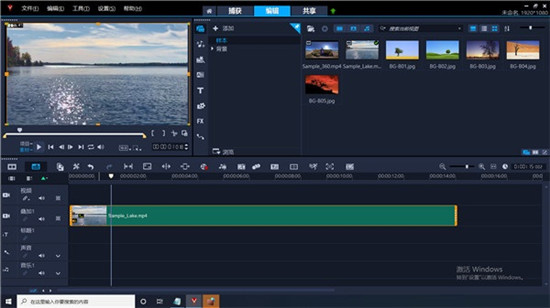
会声会影电脑版使用教程
首先打开软件。打开以后,在第一行的视频轨里,右击点击【插入视频】导入你需要剪辑的视频
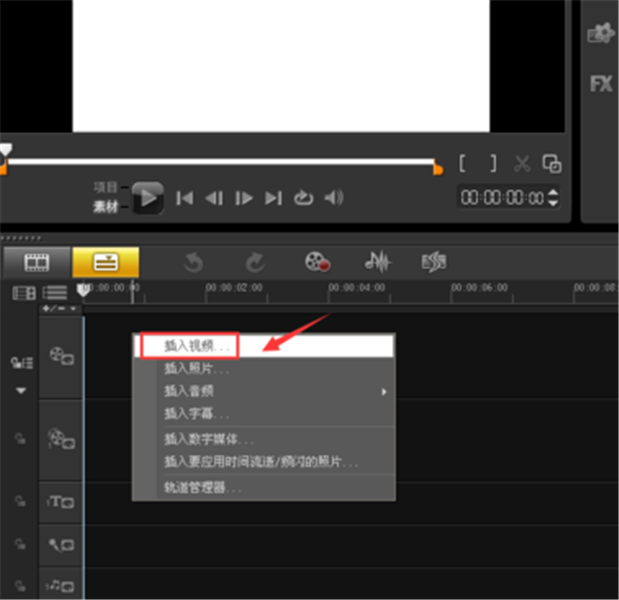
导进来之后,可以点击播放窗口的【播放图标来进行视频播放】
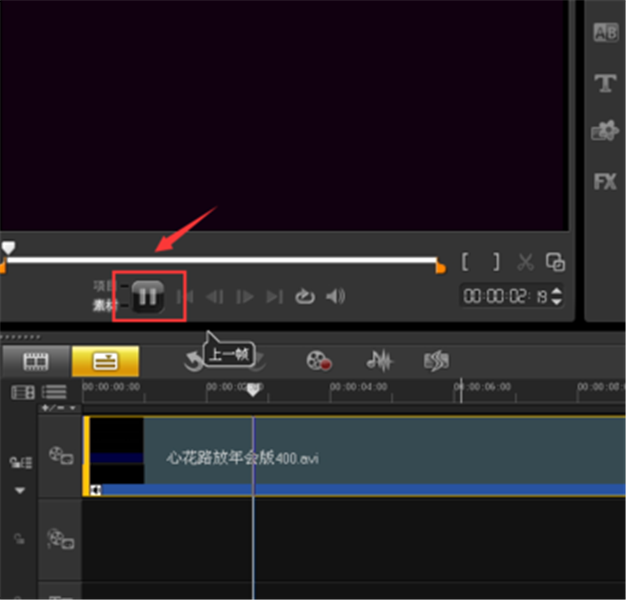
播放到你需要剪辑的位置的时候,点击一下暂停播放
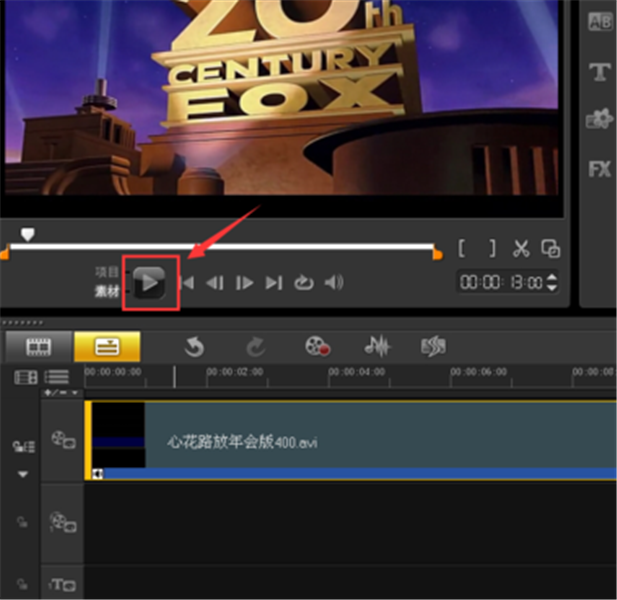
然后点击【方框中的剪刀图标】

这时候视频会分割成两段,继续点击播放,到需要剪辑的位置的时候再次点击暂停播放,再点击【方框中的剪刀图标】
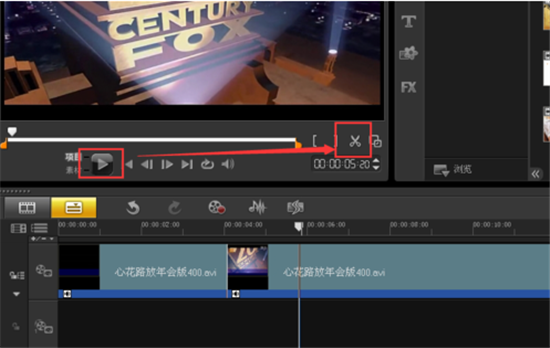
这时候视频自然而然的就分割成了三段
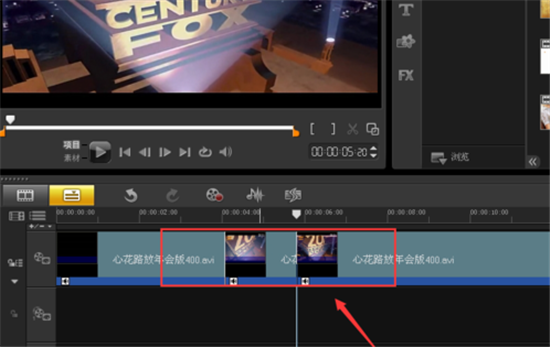
然后选择你需要剪辑出去的视频内容,右击选择【删除】,点击一下
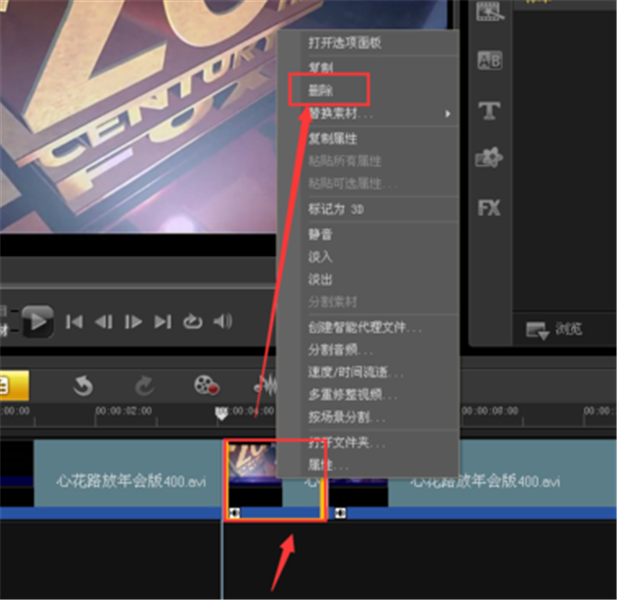
剪出去之后,就剩下了两段内容的视频
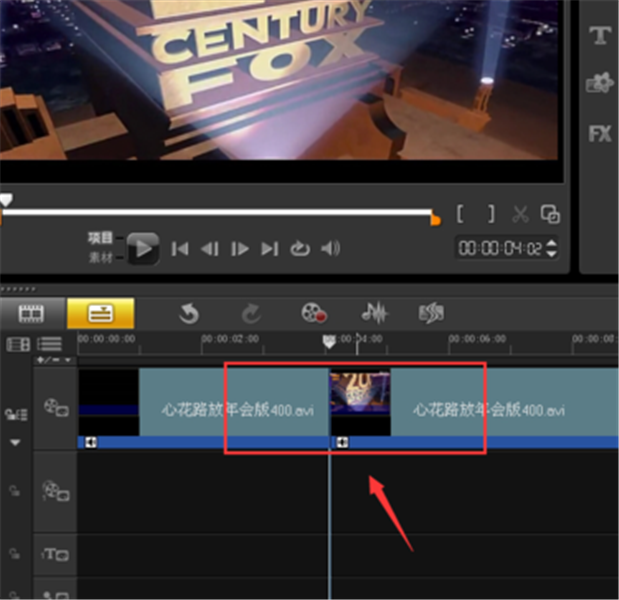
接着再次点击播放视频
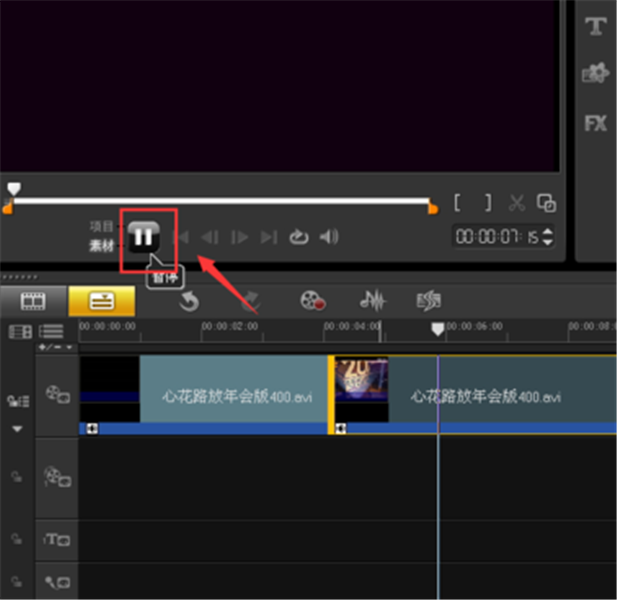
在需要剪辑的位置上,暂停播放,点击剪刀图标
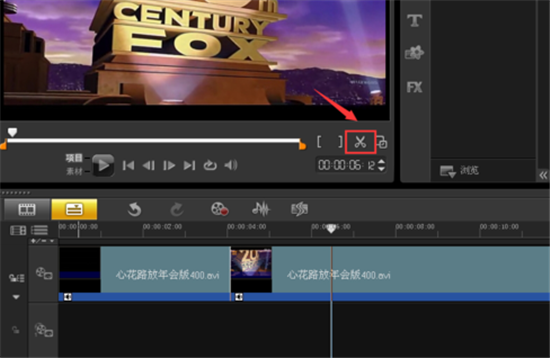
然后再把需要剪辑出去的内容删除就可以了,依次循环
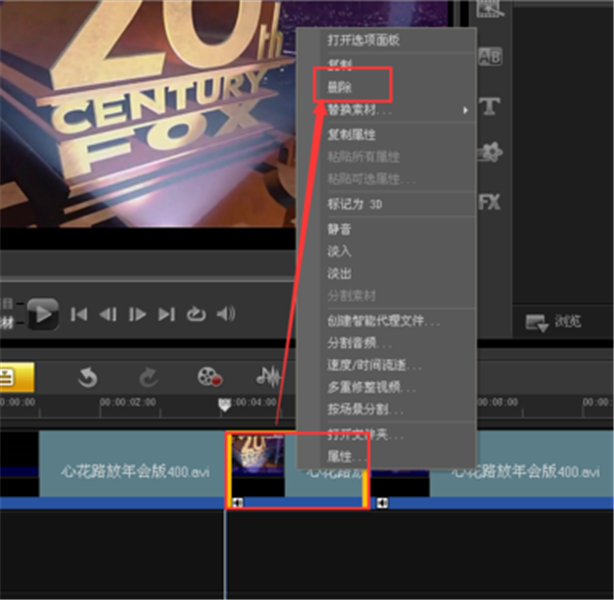
最后把剪辑好的视频导出来就可以了
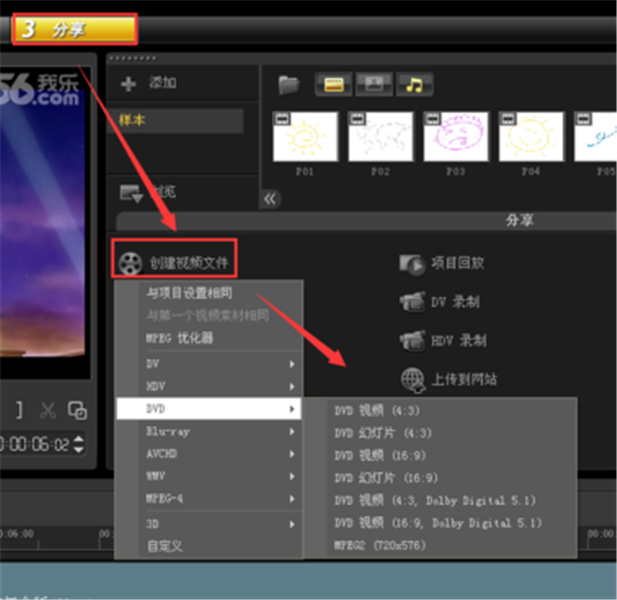
会声会影电脑版常见问题
一、安装出现问题,请联系技术支持如何解决
解决方法
1、关闭杀毒软件一些杀毒软件对软件的新补丁没有收录,导致用户在杀毒软件打开的情况下会自动拦截该补丁,导致软件安装失败,因此大家在安装时一定要关闭杀毒软件
2、卸载残留版本解决方法:如果用户在此之前安装了软件的X8910版本,或者安装了试用版,单纯的从电脑上卸载,很有可能出现软件的残留,导致新版本无法安装
二、如何正确干净的卸载旧版软件
解决方法:卸载方法一:(此教程以WIN7操作系统为准)
1、请点击“开始”→“控制面板”→“程序”→“程序和功能”,然后选择软件,右击选择“卸载”,进入卸载导向,根据相应提示进行操
2、在弹出的卸载窗口中,确认删除,勾选“清除软件中的所有个人设置”,点击“删除”
3、确认卸载软件
4、移除的进度可能会慢一点,因电脑而异,耐心等待即可
5、当卸载的进度条满格的时候,卸载就完成了。单击“完成”煺出向导,卸载成功
三、错误卸载删除文件,导致无法重新安装怎么解决
首先您先安装我们正确卸载的方法,看是否可以进行卸载,若不行则按照以下思路尝试
1、打开控制面板-卸载程序,找到程序,右击选择卸载,系统会自动卸载程序,如果此操作卸载时报错,可以跳过直接执行第二步
2、打开计算机,选择C盘,进行搜索“Corel”,将C盘中搜出来的所有含有Corel的文件都删除,如果电脑还按照有Corel公司其他产品的,如CorelDRAW,请注意不要删除CorelDRAW文件
3、安装Windows install clean up清理工具,安装好后打开这个工具清理残留程序。通过以上叁步骤清理完后就可以正常安装了,如果安装还是有问题,那就可能是系统问题,需要重装操作系统了
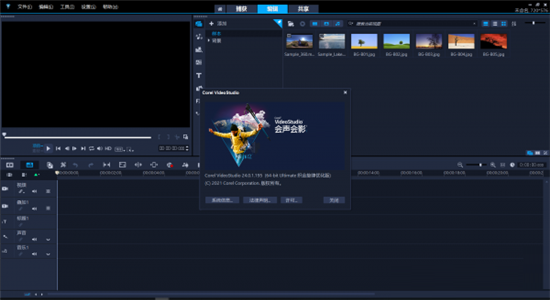
会声会影电脑版配置要求
1、仅支持64位的Win7,Win8和Win10、Win11的系统,暂不支持ARM架构的Windows系统
2、英特尔Core i3或AMD A4系列用于标准视频。英特尔酷睿i7或AMD Athlon A10用于高清和超高清视频
3、内存至少需要4 GB或更高,强烈建议高清和UHD视频使用8 GB以上内存
4、最低显示分辨率:1920 x1080,最低512 MB显存的显卡或更高,建议用于硬件加速
5、需要安装兼容Windows的声卡
6、安装前至少预留6 GB的硬盘空间
7、安装,注册和更新需要在网络连接的状态下进行
外部配置
1、创建DVD和AVCHD光盘所需的DVD刻录机
2、蓝光刻录需要从产品内部购买单独的插件
3、支持的语言
4、简体中文
小编点评
会声会影电脑版是一款功能强大、易于学习使用的视频编辑软件。它拥有多种视频编辑、特效效果、音频编辑功能,支持多种视频格式和分辨率,能够为用户提供高效的视频编辑体验。此外,软件还拥有智能剪辑功能和自动保存功能,让用户的编辑过程更加快速和安全。软件界面简单明了,易于上手,即使是初学者也能够轻松掌握。同时,软件还提供了丰富的教程和支持服务,用户可以随时查阅和咨询,从而更好地掌握软件的使用技巧。
更新日志
v25.0.0.352版本
解决上一个版本中 3D 字幕编辑器可能不会在整个程序卸载时自动卸载的问题
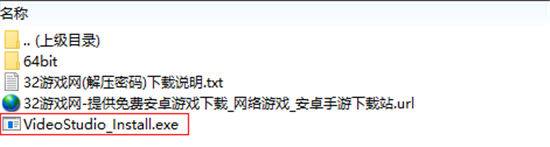
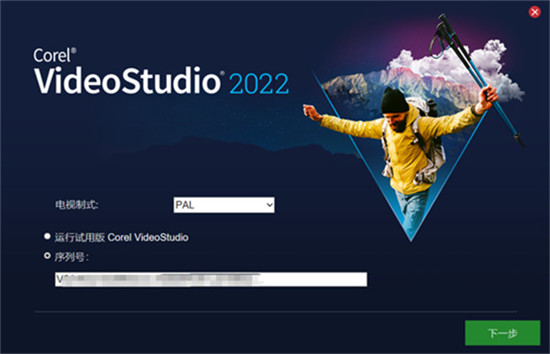
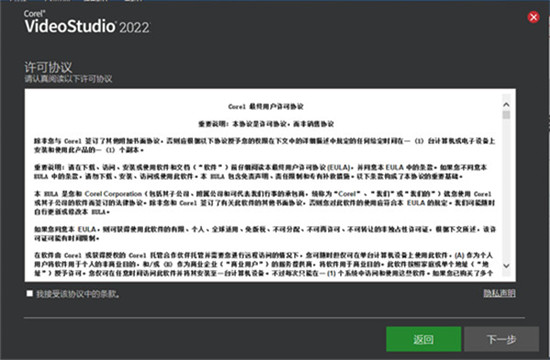
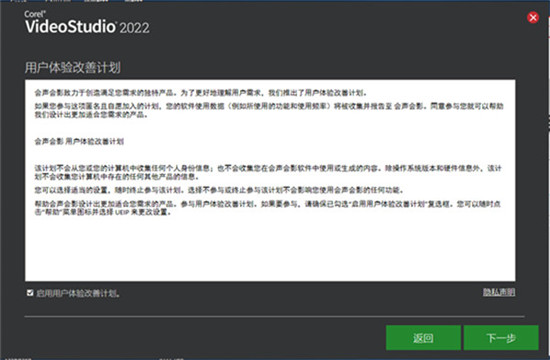
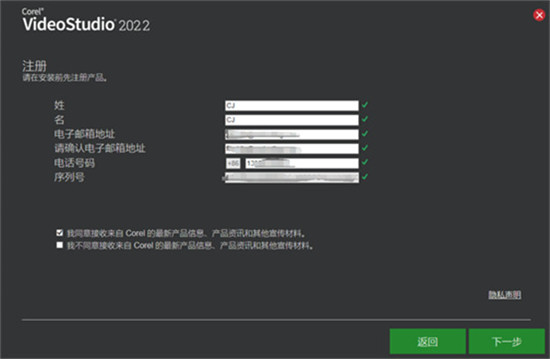
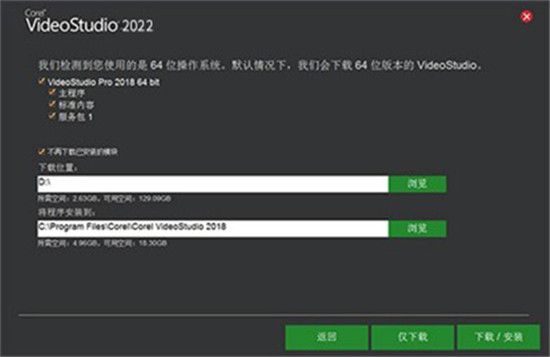
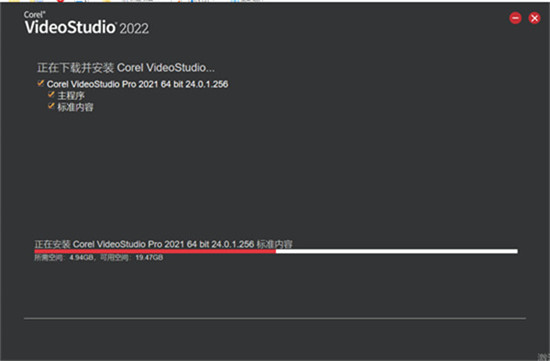
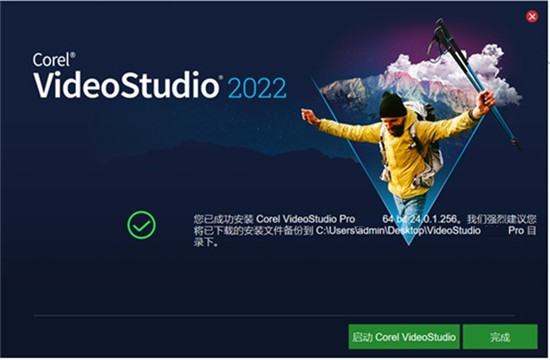
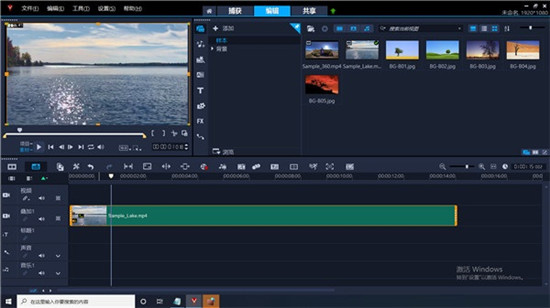
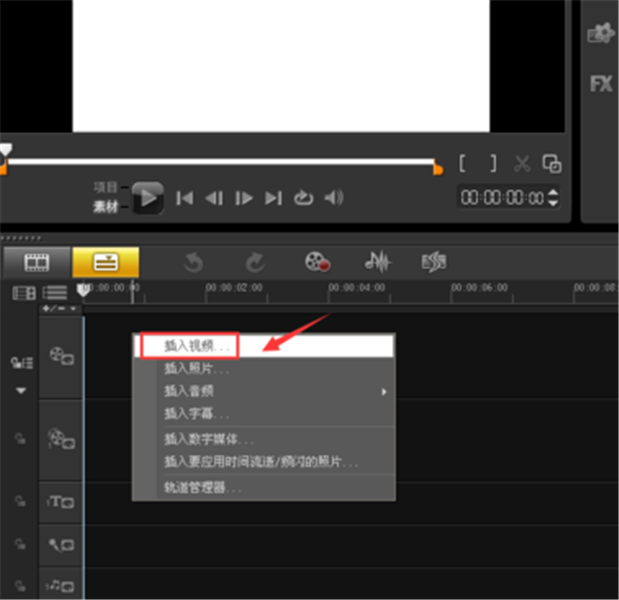
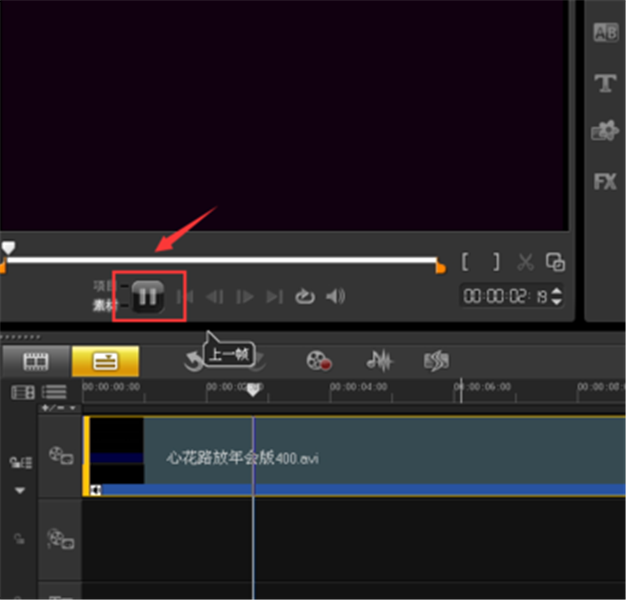
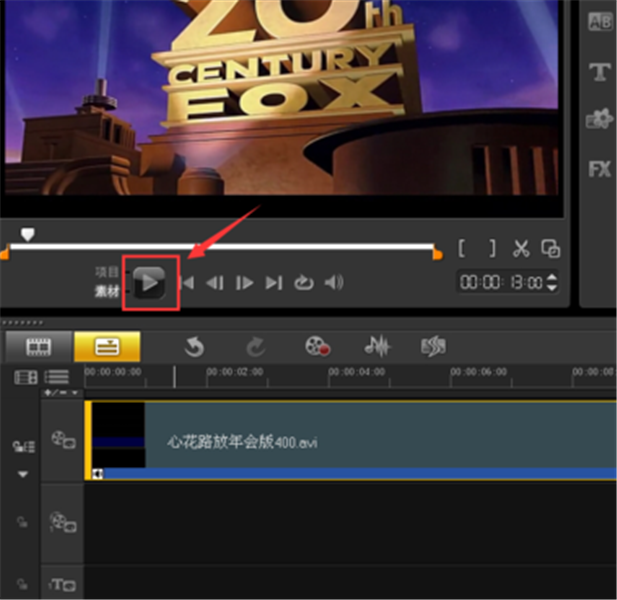

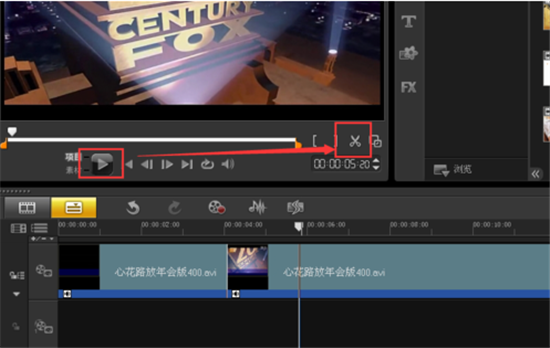
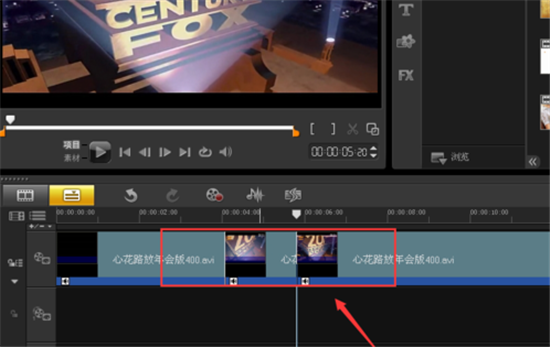
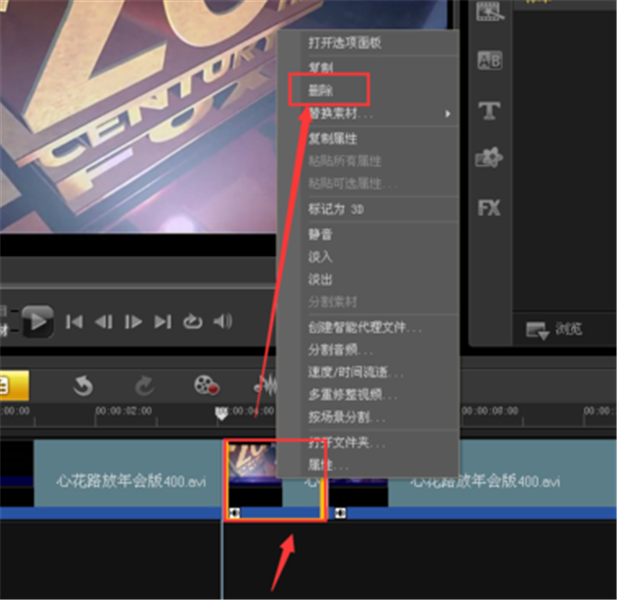
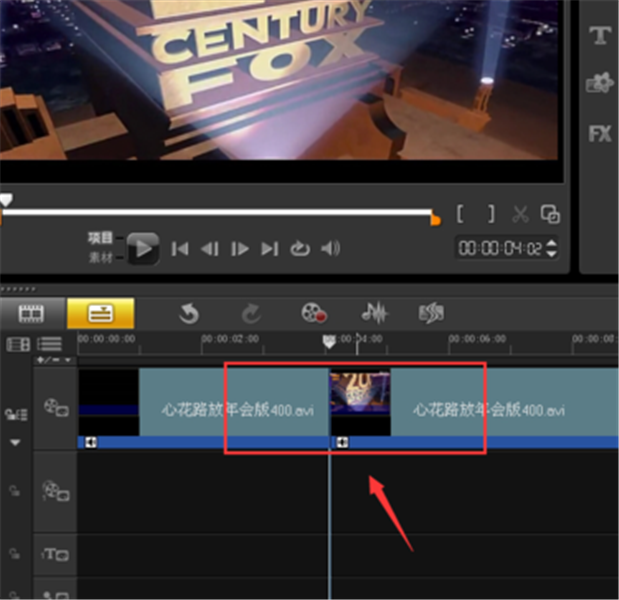
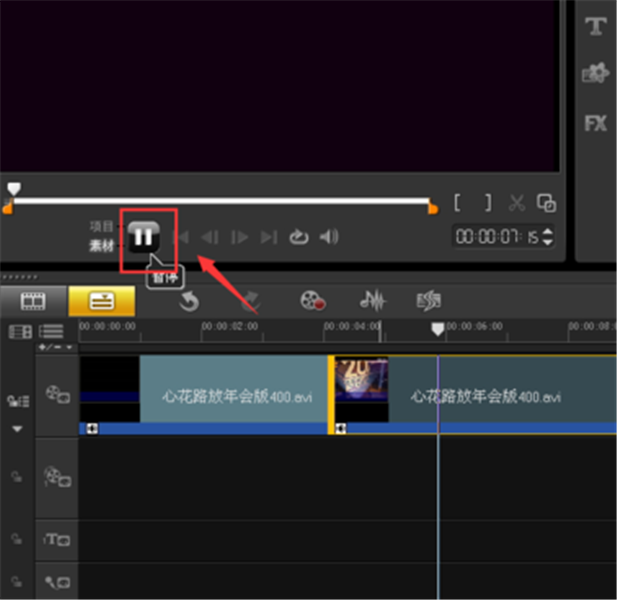
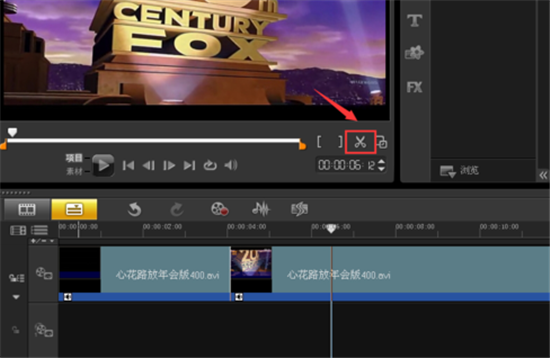
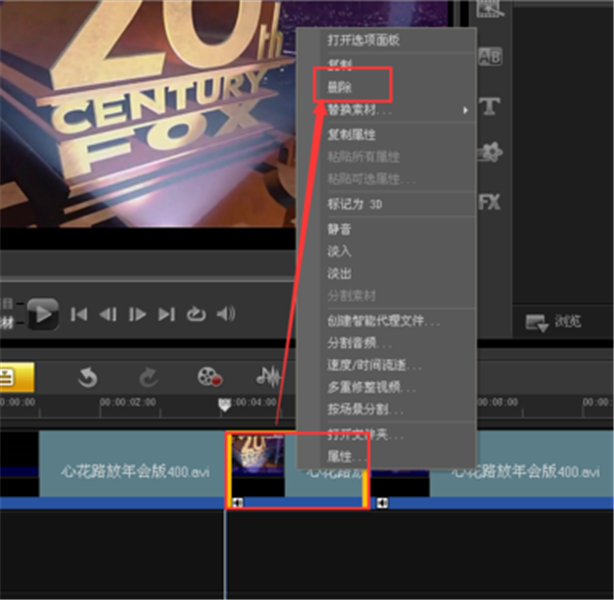
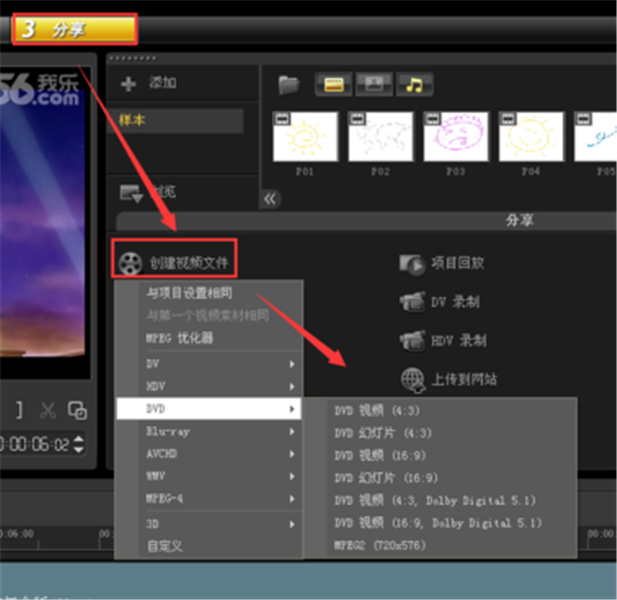
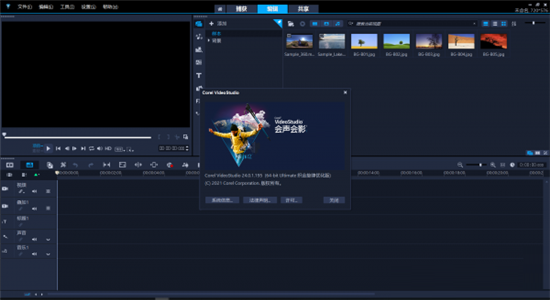




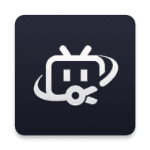



共有 3条评论
匿名网友
这个软件可以,挺好用的,操作也简单
匿名网友
牛,很容易上手
匿名网友
还不错,挺好用的